Мы все знаем и работаем с Microsoft Excel для разных работ и платформ. Он известен быстрым формированием таблицы, особенно различными формулами, которые можно применять для достижения целевых результатов из таблицы для экономии времени. Строки и столбцы являются основными компонентами Excel и обладают множеством различных свойств, которые отличаются друг от друга. Сегодня мы поговорим обо всех различиях между строками и Excel и попытаемся понять, как их использовать, чтобы достичь максимального мастерства при работе с Excel. Но прежде чем перейти к различиям, давайте сначала немного узнаем об Excel.

Оглавление
В чем разница между строками и столбцами в Excel?
Когда используешь Excel, часто используются рабочий лист фраз, строки, столбцы и ячейки. На листе пользователь может сохранять, редактировать и изменять данные в нескольких ячейках на одной странице. Электронная таблица — это другое название рабочего листа. В нем есть строки, столбцы и ячейки. В отличие от A1, B25 или R867, каждая отдельная ячейка данных на листе Excel определяется и упорядочивается с помощью вертикального столбца и горизонтальной строки, которые объединяются для создания ссылки на ячейку. Требования для самых последних версий Excel Worksheet включают:
- На каждом листе 1 048 576 строк и 16 384 столбца.
- Ширина столбца символов: 255
- Высота строки: 409 пунктов
- Всего 17 179 869 184 ячеек на листе
Есть много мелких аспектов, которые определяют разницу между строками и столбцами в Excel. Для начала столбцам присваивается буква. Метки столбцов, такие как A, B, C и т. д., располагаются в верхней части рабочего листа. Электронная таблица имеет пронумерованные строки, расположенные по ее сторонам в порядке возрастания: 1, 2, 3 и т. д. Ячейки, являющиеся лишь одним из полей сетки рабочего листа, расположены на стыке каждой строки и столбца. Добавляя букву столбца и предоставленный номер строки ячейки, каждой ячейке можно присвоить определенный адрес. Например, ячейка B4 расположена там, где сходятся строка 4 и столбец B. Поле адреса ячейки расположено прямо над метками для столбцов A и B и всегда будет показывать адрес выбранной ячейки. Давайте начнем упоминать различные факторы, приводящие к разнице в столбцах строк в Excel, один за другим.
1. Определения
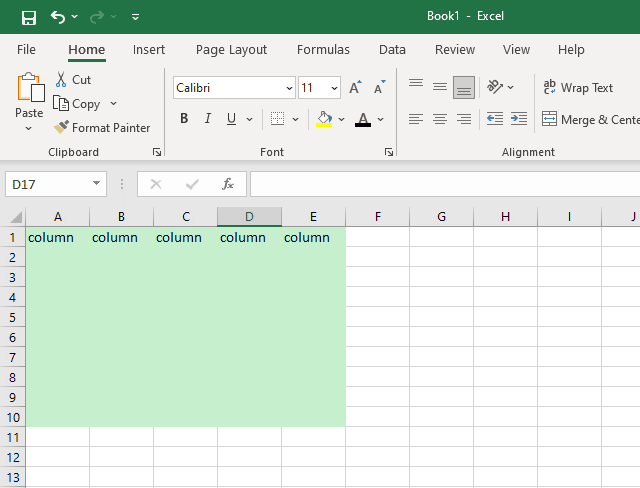
-
Строка — любая группа элементов или фрагментов информации, которые расположены так, что можно сказать, что каждый из них находится слева или справа от других, называется строкой.
-
Столбец — столбцы упорядочивают объекты сверху вниз, в отличие от строки. Все объекты в столбце описываются как находящиеся выше или ниже другого, в отличие от строки, где объекты находятся слева или справа друг от друга. Следовательно, это одно из основных различий между строками и столбцами в Excel.
2. Считать
-
Строки. Всего в Microsoft Office 10 имеется 1048 576 строк — количество строк варьируется от 1 до последнего указанного общего количества.
-
Столбцы. В Microsoft Office 10 существует 16 384 различных количества столбцов. Столбцы идут от A до XFD.
3. Выбор строки/столбца
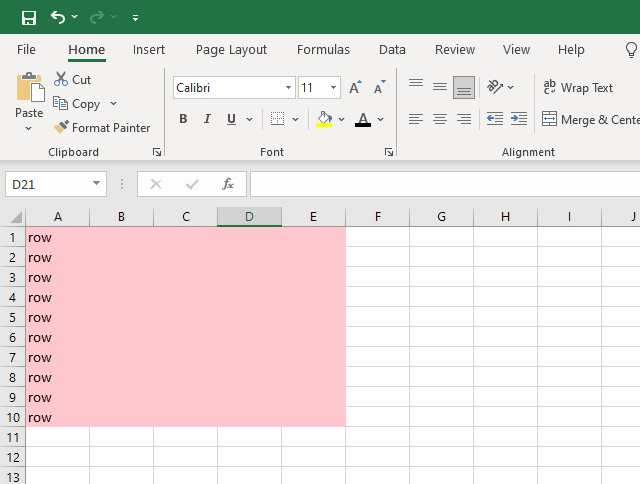
-
Строка — нажмите Shift + пробел на клавиатуре, наведя указатель мыши на любую ячейку в нужной строке, чтобы выбрать всю строку.
-
Столбец. Чтобы выделить весь столбец, просто нажмите и удерживайте комбинацию клавиш Ctrl + пробел, щелкнув любую ячейку в нужном столбце.
4. Выбор нескольких строк/столбцов
-
Строка — если вы хотите выбрать несколько выровненных строк, выберите диапазон, содержащий ячейки каждой строки, которую вы хотите выделить, затем нажмите Shift + пробел. Например, предположим, что вы хотите выбрать строки с 3 по 10. Начиная с строк с 3 по 10, вы должны сначала выбрать хотя бы одну ячейку в каждой строке. Чтобы выбрать соответствующие строки, нажмите Shift + пробел после этого.
-
Столбец — выберите диапазон, содержащий ячейки из всех столбцов, которые вы хотите выбрать, затем нажмите Ctrl + пробел, чтобы выбрать сразу несколько соседних столбцов. Например, если вы хотите выбрать столбец C для столбца F, вы должны выбрать хотя бы одну ячейку в каждом из четырех столбцов. Затем выберите все соответствующие столбцы с помощью клавиши Ctrl пробел.
5. Скрытие строк/столбцов
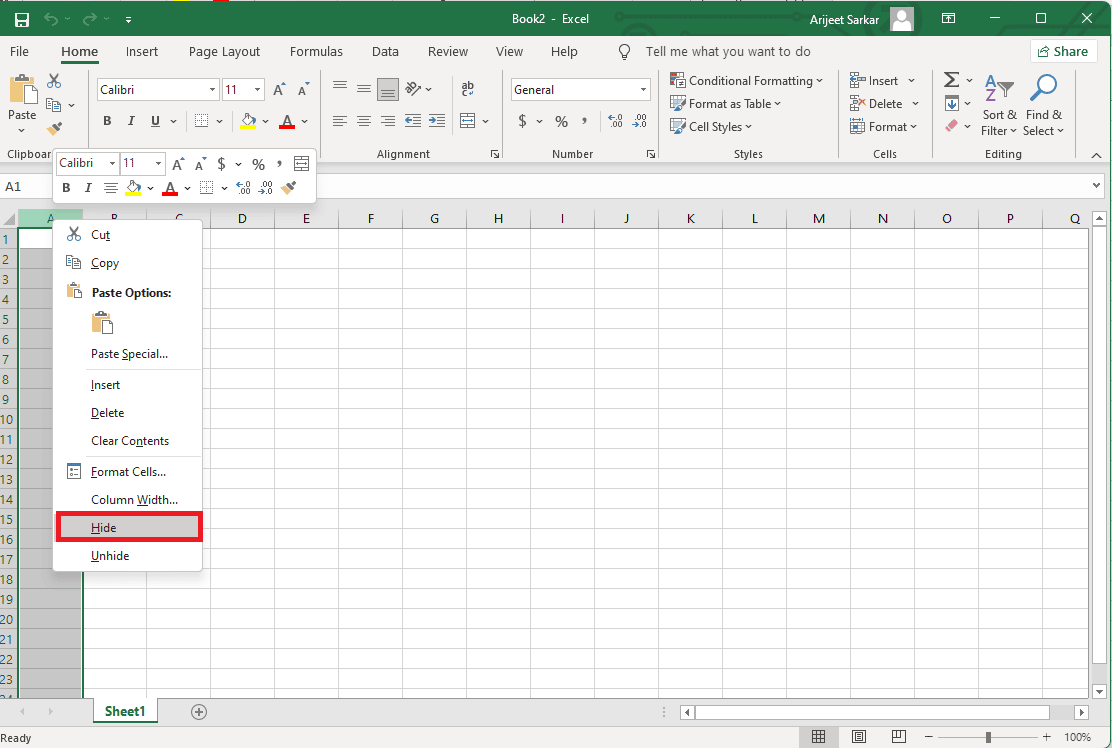
-
Строки — выберите строку или строки, которые вы хотите скрыть, затем выберите «Скрыть» в контекстном меню, щелкнув по ней правой кнопкой мыши.
-
Столбцы — щелкните правой кнопкой мыши столбцы, которые вы хотите скрыть, затем выберите «Скрыть».
6. Показать скрытые строки/столбцы
-
Строки — выберите «Показать» в контекстном меню после выбора полной строки, которая находится выше и ниже скрытой строки.
-
Столбцы. Чтобы отобразить скрытый столбец, выберите полный столбец слева и полный столбец справа, затем щелкните правой кнопкой мыши и выберите «Показать».
7. Индексная функция
-
Строки — для строк индекс представлен строкой row_num, которая указывает номер строки в массиве, куда должен быть доставлен результат.
-
Столбец — номер столбца массива Excel, из которого должен быть возвращен результат, указывается с помощью функции col_num при работе со столбцами. Это еще одно различие между строками и столбцами в Excel.
8. Автоподбор содержимого
-
Ряды. Дважды щелкнув нижний край нижележащего ряда, вы можете автоматически разместить содержимое в ряду.
-
Столбцы. Дважды щелкните границу нижней строки, чтобы содержимое автоматически подошло к соответствующему столбцу.
9. Функция поиска
-
Строки — при использовании функции ПРОСМОТР функция ГПР сравнивает данные от строки к строке.
-
Столбцы — Vlookup сравнивает значения в столбцах одно за другим в функции поиска Excel.
10. Функция различий
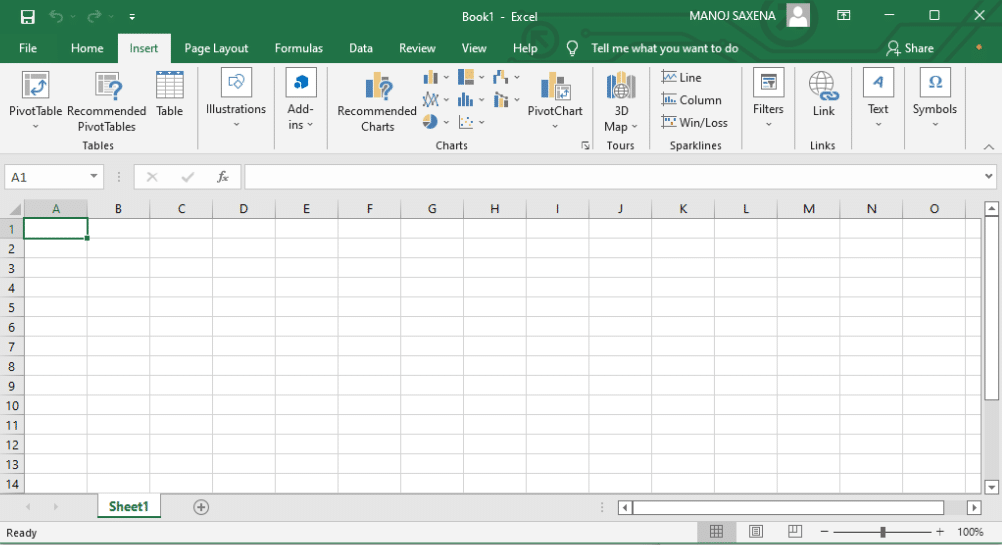
-
Строки — используя в качестве ссылки тот же столбец, что и активные ячейки, команда различий строк сравнивает ячейки в указанном диапазоне с ячейками в этом столбце.
-
Столбцы. Используя активные ячейки в качестве отправной точки, команда различий столбцов сравнивает ячейки в заданном диапазоне с ячейками в соседних строках.
Ниже приведены еще несколько различий между строками и столбцами в Excel;
11. Функция заморозки
-
Ряды. Нажав комбинацию клавиш Alt + W + F + R, вы можете заморозить любую конкретную строку.
-
Столбцы. Комбинация клавиш Alt + W + F + C может использоваться для закрепления любого конкретного столбца.
12. Доступ к базе данных
-
Строки — доступ к документам по строкам поддерживается базами данных NoSQL.
-
Столбцы. Уникальные идентификаторы столбцов используются реляционными базами данных для поиска данных.
13. Анализ
-
Строки — под последней записью отображаются суммы содержимого, введенного в строки.
-
Столбцы — справа от последнего ввода отображаются суммы содержимого, введенного в столбцы.
14. Базы данных РСУБД
-
Строки. Слово «строка» относится к группе полей, составляющих запись в реляционной базе данных. Данные всей записи включены в ряд ячеек, расположенных горизонтально. Определение каждого поля можно найти в отдельном столбце, а в строке может быть столько полей, сколько необходимо. Чтобы добавить строку данных, в таблице сначала должен быть хотя бы один указанный столбец. В таблице наименьшая единица данных, которая может быть добавлена или удалена в строке.
-
Столбцы. Столбец в реляционной базе данных представляет собой ряд ячеек, расположенных вертикально внутри таблицы. Как и другие объекты базы данных, такие как представления, хранимые процедуры, функции с табличным значением и т. д., он также используется для определения вертикальной группы ячеек в результирующем наборе запроса.
***
Это были параметры, которые формируют разницу между строками и столбцами в Excel. MS Excel — это невероятное программное обеспечение для составления таблиц и экономических целей благодаря эффективному применению математических формул для нескольких целей. В результате большинство офисов, которые сегодня перешли на онлайн-работу, даже ожидают, что сотрудники будут уметь пользоваться Excel. Поделитесь своими историями об Excel, а также упомяните, сколько из вышеперечисленных различий между строками и столбцами Excel вам известно. Продолжайте читать и поддерживать, и мы увидимся в следующей статье с новой темой.

